wps2019怎么批量将数字加上5
时间:2020-11-11 17:47:37
操作系统:win10 1909 64位企业版
软件版本:WPS Office 2019 11.1.0
wps2019怎么批量将数字加上5?使用wps2019编辑表格的时候,想要把整列数据统一加5,这时该怎么操作呢?下面一起来看看wps2019批量将数字加上5教程。
电脑上用wps2019打开要编辑的表格,然后点击菜单栏的“智能工具箱”菜单项。

接着选中想要操作的整列数据。

然后点击智能工具箱工具栏上的“计算”下拉按钮。

点击弹出的单元格处理下拉菜单中的加上菜单项。

这时会弹出“统一计算”的窗口,窗口中输入要添加的数字5,最后点击确定按钮。
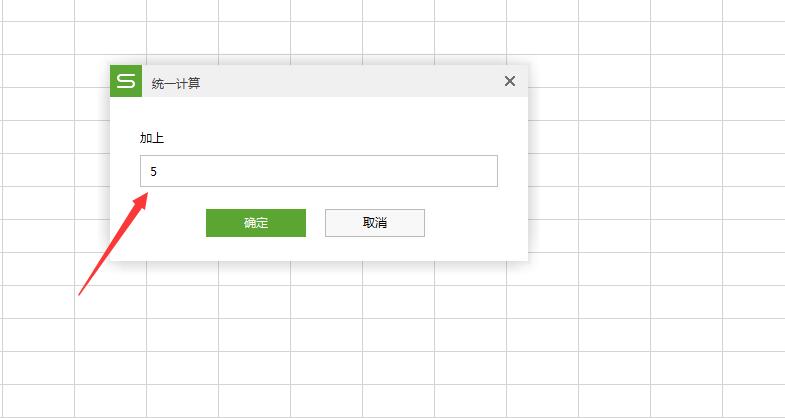
就能看到选中的整列已统一添加5了。

以上就是wps2019如何批量将数字加上5的全部内容了,希望对各位有所帮助。




